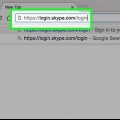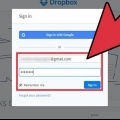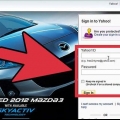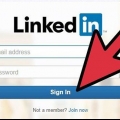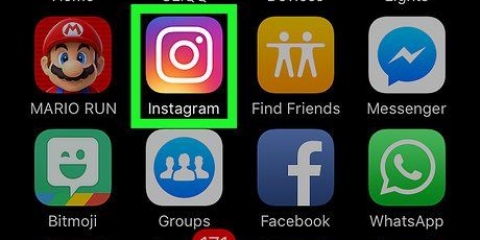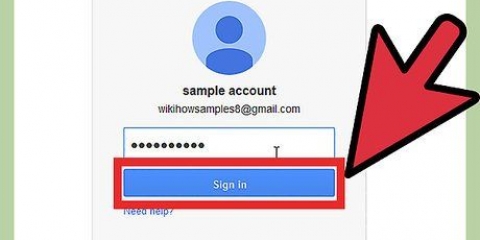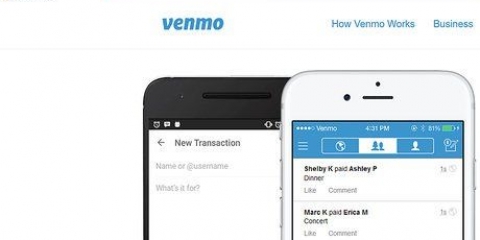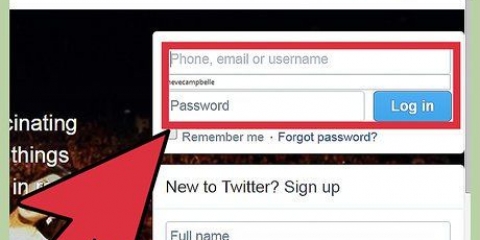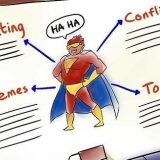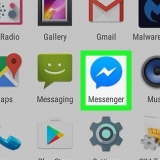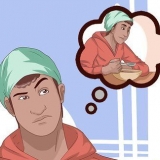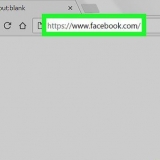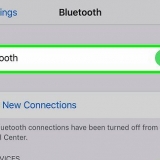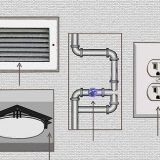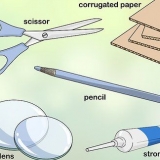Ingrese su nombre completo, correo electrónico y número de teléfono. Debe ingresar la información de su cuenta aquí para que el servicio al cliente de Doordash encuentre su cuenta. Escoger Configuraciones de la cuenta debajo Categoría. Escoger No debajo Subcategoría. escribe Solicitud para desactivar la cuenta de Doordash en el campo de texto Descripción.

Si tienes una suscripción mensual, debes cancelar 1 día antes de la fecha de renovación para no tener que pagar un mes extra. Una vez que cancela una suscripción mensual, puede continuar usando las funciones de DashPass hasta que se alcance la fecha de finalización de su ciclo de facturación actual. Si desea cancelar una suscripción anual antes de usar DashPass, se le reembolsará en su totalidad. Si ya usó DashPass, no es elegible para un reembolso. 



Eliminar una cuenta de doordash
Contenido
Este artículo le enseñará cómo desactivar su cuenta Doordash poniéndose en contacto con el servicio de atención al cliente. Eliminar su cuenta de Doordash no desactivará automáticamente su suscripción a DashPass, así que asegúrese de cancelar si planea desactivarla.
Pasos
Método 1 de 2: solicitudes para eliminar su cuenta

1. Irhttps://ayuda.bydash.com/consumers/s/contactsupport. Necesita un navegador de Internet de escritorio o móvil para cancelar su cuenta de Doordash.
- Si solo desea cancelar su suscripción a DashPass, consulte .
- Si es Dasher, el procedimiento es el mismo, excepto que debe eliminar todos sus turnos programados de DoorDash.

2. Rellene el formulario de contacto. Verá un formulario para completar a la izquierda de la página y a la derecha de la página encontrará respuestas a las preguntas más frecuentes.

3. haga clic enEntregar. Este botón naranja está debajo del formulario. Esto enviará su solicitud a DoorDash. Un representante se comunicará con usted una vez que se haya eliminado su cuenta.
El representante puede solicitar más información antes de eliminar su cuenta. Responda todas las preguntas para asegurarse de que su cuenta se elimine rápidamente.
Método 2 de 2: cancela tu suscripción a DashPass

1. Abra Doordash o vaya ahttps://www.bydash.com. Puede cancelar su suscripción a DashPass en el sitio web o en la aplicación móvil.

2. imprenta☰ o el icono de la cuenta. Aparecerá un menú desplegable.

3. Presione o haga clicAdministrar DashPass (móvil) o DashPass (web). Verá información sobre su suscripción a DashPass, como la fecha de renovación y la fecha de inicio de la suscripción.

4. Presione o haga clicCancelar suscripción.

5. Siga las instrucciones en pantalla para confirmar el apagado. Después de confirmar la cancelación, puede continuar usando DashPass hasta el último día del ciclo de facturación actual. Ya no recibirá una factura por DashPass.
Artículos sobre el tema. "Eliminar una cuenta de doordash"
Оцените, пожалуйста статью
Similar
Popular